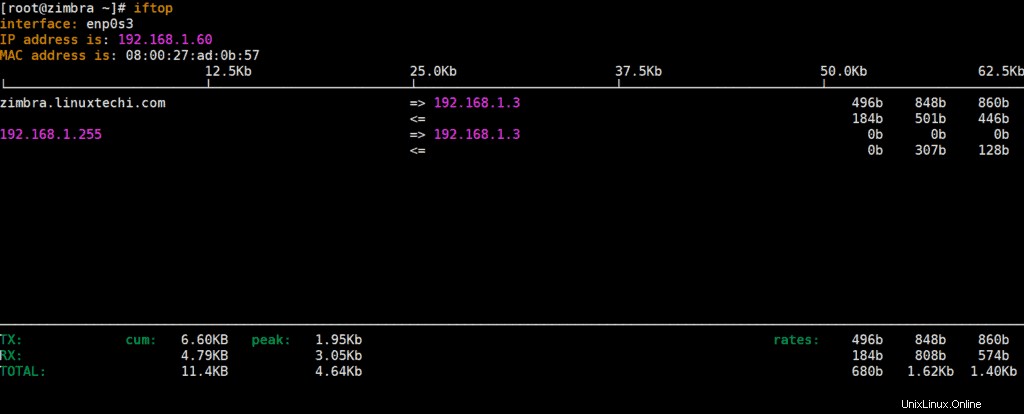Ein Linux-Administrator zu sein, ist kein einfacher Job. Es braucht viel Zeit, Geduld und harte Arbeit, um die Systeme am Laufen zu halten. Aber Linux-Systemadministratoren können eine Verschnaufpause einlegen, da sie Hilfe in Form von Befehlszeilen-Überwachungstools haben. Diese Tools helfen ihnen, die Leistung des Linux-Servers im Auge zu behalten und alles zu beheben, wenn es als abnormal befunden wird. In diesem Artikel sehen wir uns die 12 wichtigsten Befehlszeilentools zur Überwachung der Linux-Leistung an.
1) Oben
Ohne Zweifel ist der Top-Befehl das Befehlszeilentool Nummer eins zur Überwachung von Linux. Es ist einer der am häufigsten verwendeten Befehle von Linux-Systemadministratoren auf der ganzen Welt. Es liefert schnell Details zu allen laufenden Prozessen in einer geordneten Liste. Die Liste wird auch ständig in Echtzeit aktualisiert. Es zeigt nicht nur die Prozessnamen, sondern auch die Speicherauslastung und CPU-Auslastung usw.
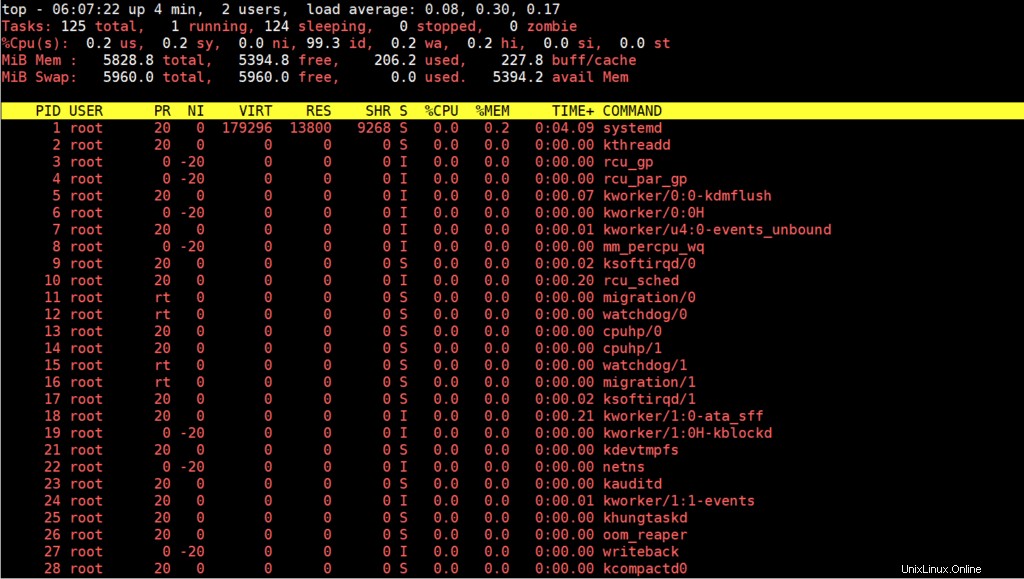
2 ) vmstat
vmstst ist das Befehlszeilendienstprogramm, das den 2. Platz in unserer Liste einnimmt. Seine Hauptaufgabe besteht darin, Statistiken zum virtuellen Speicher anzuzeigen. Es hilft Ihnen auch, verschiedene Informationen anzuzeigen, darunter alle Systemprozesse, CPU-Aktivität, Paging, Block-IO, Kernel-Threads und Festplatten usw. vmstat ist Teil der Standardinstallation in fast allen Linux-Distributionen, sodass es direkt nach der Installation verfügbar ist .

3) lsof
Wenn Sie alle derzeit im System geöffneten Dateien anzeigen möchten, müssen Sie den Befehl lsof verwenden. Es wird auch verwendet, um alle derzeit verwendeten Prozesse zu überwachen. Einer der Hauptvorteile dieses Befehls besteht darin, dass er Administratoren dabei hilft, die derzeit verwendeten Dateien anzuzeigen, wenn eine Festplatte nicht ausgehängt werden kann. Mit diesem Befehl können diese Dateien leicht identifiziert werden. Der Befehl lsof ist nach der Standardinstallation des Linux-Betriebssystems nicht verfügbar, also müssen wir ihn zuerst mit dem folgenden Befehl installieren:
Für CentOS / RHEL
$ sudo yum install -y lsof // CentOS 7 / RHEL 7 or before $ sudo dnf install -y lsof // CentOS 8 / RHEL 8
Für Ubuntu / Debian
$ apt-get install -y lsof Or $ apt-get install -y lsof
Um den Befehl lsof zu verwenden, geben Sie lsof ein und drücken Sie die Eingabetaste

4) tcpdump
Tcpdump ist ein weiteres Befehlszeilenprogramm, mit dem Linux-Systemadministratoren und Netzwerktechniker alle TCP/IP-Pakete überwachen können, die über ein Netzwerk übertragen werden. Mit tcpdump kann man auch alle Pakete für zukünftige Analysen in einer separaten Datei speichern.
Tcpdump ist nicht Teil der Standardinstallation des Betriebssystems. Bevor Sie es verwenden, installieren Sie es zuerst mit den folgenden Befehlen:
$ sudo yum install tcpdump -y // CentOS 7 / RHEL 7 or before $ sudo dnf install tcpdump -y //CentOS 8 / RHEL 8 $ sudo apt install tcpdump -y // Ubuntu / Debian
Um mit der Erfassung der Pakete auf einer bestimmten Schnittstelle zu beginnen, führen Sie den folgenden Befehl aus,
# tcpdump -i enp0s3
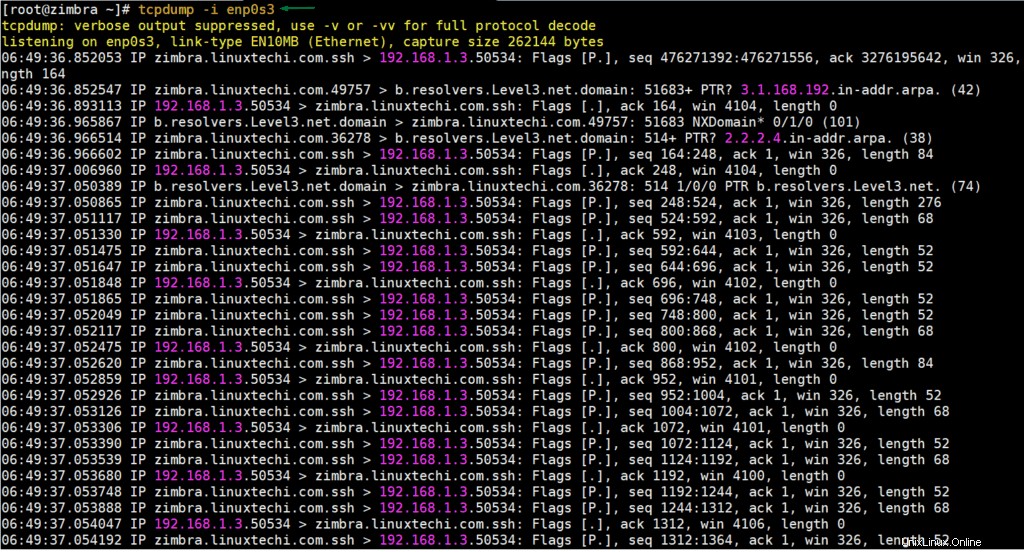
5) Netzstatistik
Netstat ist eines der ältesten Befehlszeilenprogramme, das für die Netzwerkfehlerbehebung verwendet wird. Mit netstat können wir leicht Netzwerkverbindungen, Routing-Tabellen, Ethernet-Kartenstatistiken und Masquerade-Verbindungen finden. Mit anderen Worten, wir können sagen, dass es Ihnen auch hilft, alle netzwerkbezogenen Probleme schnell zu beheben. In den neuesten Linux-Distributionen ist netstat nicht Teil der Standardinstallation. Verwenden Sie den folgenden Befehl, um es auf verschiedenen Linux-Distributionen zu installieren.
Für CentOS 8 / RHEL 8
$ sudo dnf install net-tools -y
Für Ubuntu / Debian
$ sudo apt install -y net-tools
Führen Sie den folgenden Befehl aus, um alle TCP-Verbindungen auf Ihrem Linux-System aufzulisten,
# netstat -tunlp
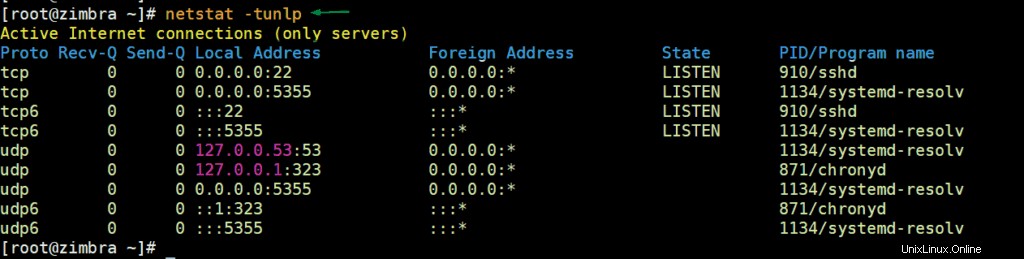
6) oben
Der htop-Befehl ist ein weiteres funktionsreiches Befehlszeilenprogramm, das eine Echtzeitüberwachung verschiedener wichtiger Ressourcen im Linux-System bietet. Im Vergleich zum Befehl top ist htop eine stark verbesserte Version und bietet sogar eine farbcodierte Ausgabe zum leichteren Verständnis. Es unterstützt auch sowohl die horizontale als auch die vertikale Ansicht und ermöglicht Administratoren auch die Verwaltung von Prozessen.
Um htop auf Linux-Systemen zu installieren, führen Sie den folgenden Befehl aus,
$ sudo yum install -y htop // CentOS 7 / RHEL 7 or before $ sudo dnf install -y htop // CentOS 8 / RHEL 8 or before $ sudo apt install -y htop // Ubuntu / Debian
Beispielausgabe des htop-Befehls:
$ htop
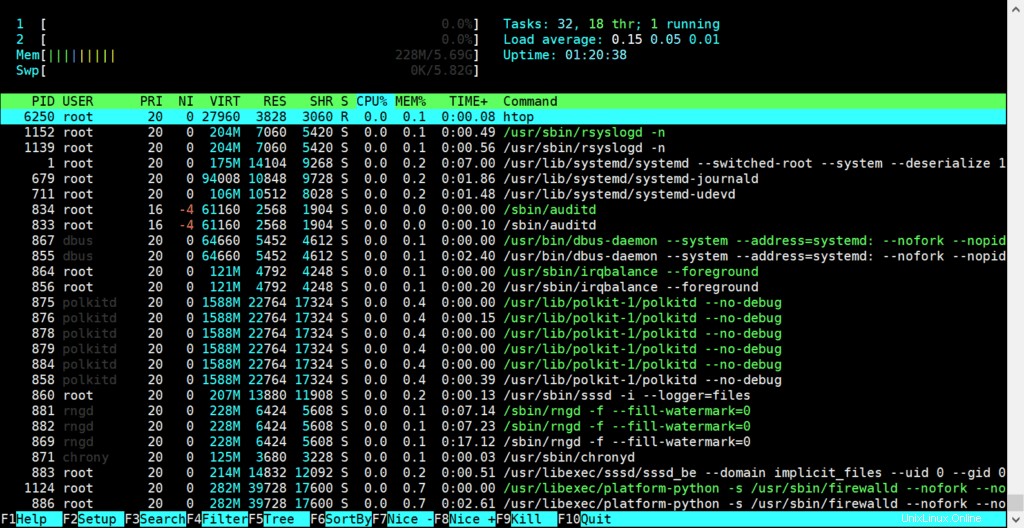
7) iotop
iotop ist ein weiteres kostenloses Befehlszeilenprogramm, mit dem Administratoren Details zur Festplatten-E/A-Nutzung überwachen können. Obwohl es den Befehlen top und htop ähnelt, besteht einer der Hauptvorteile von iotop darin, dass es ein Detail für einen bestimmten Thread oder einen Prozess im System bereitstellt. Daher können Systemadministratoren leicht den Prozess identifizieren, der viele E/A-Umschreibungen auf dem Server verursacht.
Um iotop auf verschiedenen Linux-Distributionen zu installieren, führen Sie
aus$ sudo dnf install -y iotop // CentOS 8 / RHEL 8 $ sudo yum install -y iotop // CentOS 7 / RHEL 7 $ sudo apt install -y iotop // Ubuntu / Debian
Um mit der Verwendung des iotop-Dienstprogramms zu beginnen, geben Sie iotop in die Befehlszeile ein und drücken Sie die Eingabetaste,
$ iotop
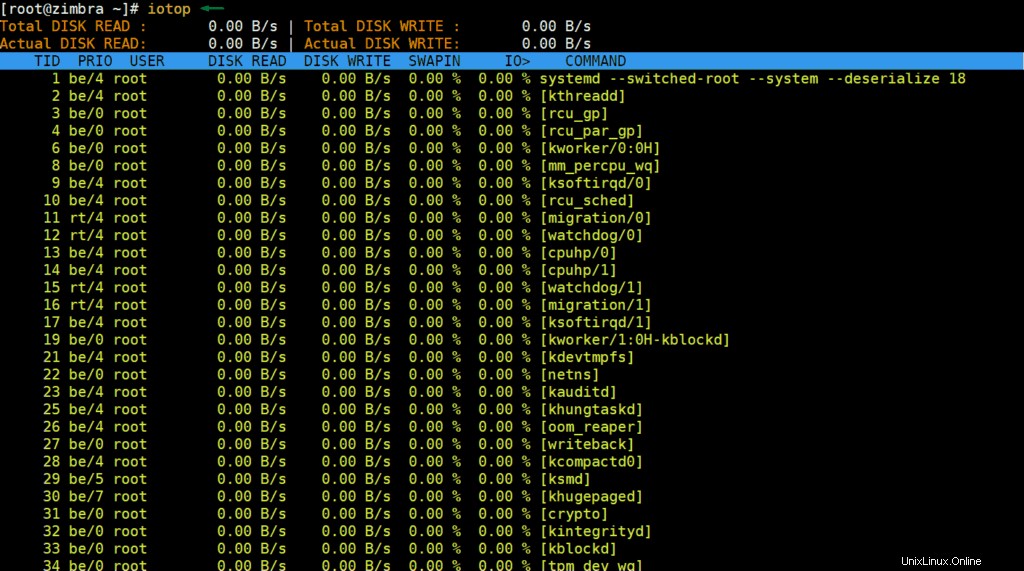
8) Iostat
Wie der Name schon sagt, ist iostat ein Linux-Befehlszeilentool, das detaillierte Statistiken über die Ein-/Ausgabe des Systems für Geräte und Partitionen liefert. Linux-Systemadministratoren können dieses Befehlszeilentool auch verwenden, um die Leistung sowohl lokaler als auch entfernter Festplatten (NFS) zu überwachen.
Beispielausgabe von iostat ist unten gezeigt:
$ iostat
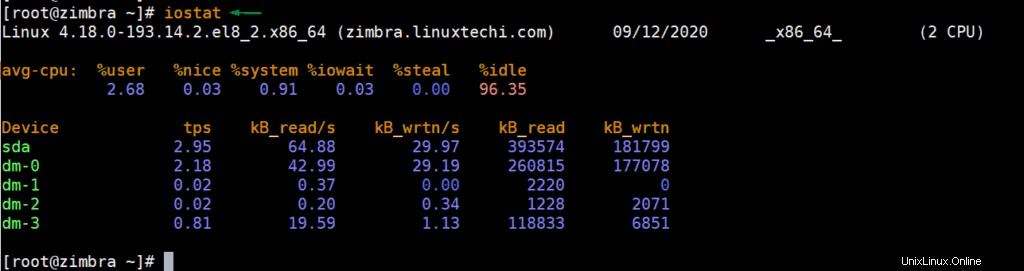
9) goaccess
Goaccess ist ein Open-Source-Echtzeit-Protokollanzeige- und Analyse-Befehlszeilentool. Es ist für fast alle Linux-Distributionen verfügbar. Es kann verwendet werden, um Echtzeitprotokolle für alle Webserver (Nginx, Apache, Amazon S3 und CloudFront usw.) anzuzeigen.
Installation von Goaccess auf CentOS 8 / RHEL 8
$ wget https://pkgs.dyn.su/el8/base/x86_64/goaccess-1.3-3.el8.x86_64.rpm $ sudo dnf localinstall goaccess-1.3-3.el8.x86_64.rpm -y
Für Ubuntu / Debian
$ sudo apt get install goaccess
Um das Protokoll des Apache-Webservers in Echtzeit zu analysieren, führen Sie den folgenden goaccess-Befehl aus
$ sudo goaccess /var/log/httpd/access_log --log-format=COMBINED
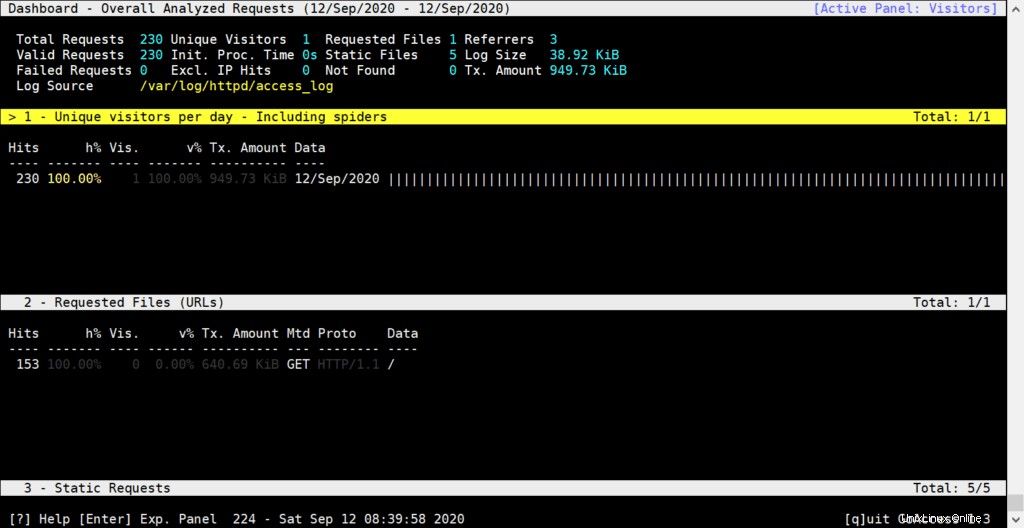
10) Blicke
Glances ist ein kostenloses und plattformübergreifendes Befehlszeilentool zur Überwachung von Linux-Systemen. Glances ist für fast alle Linux-Distributionen verfügbar und kann neben der Überwachung Systemstatistiken sammeln. Es ist in Python geschrieben und verwendet die psutil-Bibliothek, um nützliche Informationen aus dem System abzurufen. Blicke können auf drei verschiedene Arten verwendet werden:
- Eigenständiges Befehlszeilenprogramm
- Client und Server
- Webserver
Führen Sie zum Installieren von Blicken auf dem CentOS / RHEL-System
aus$ sudo dnf install -y glances // CentOS 8 / RHEL 8 $ sudo yum install -y glances // CentOS 7 / RHEL 7
Um Glances auf einem Ubuntu-/Debian-System zu installieren, führen Sie
aus$ sudo apt get install -y glances
Um mit der Verwendung von Blicken zu beginnen, geben Sie den Befehl Blicke ein,
$ glances
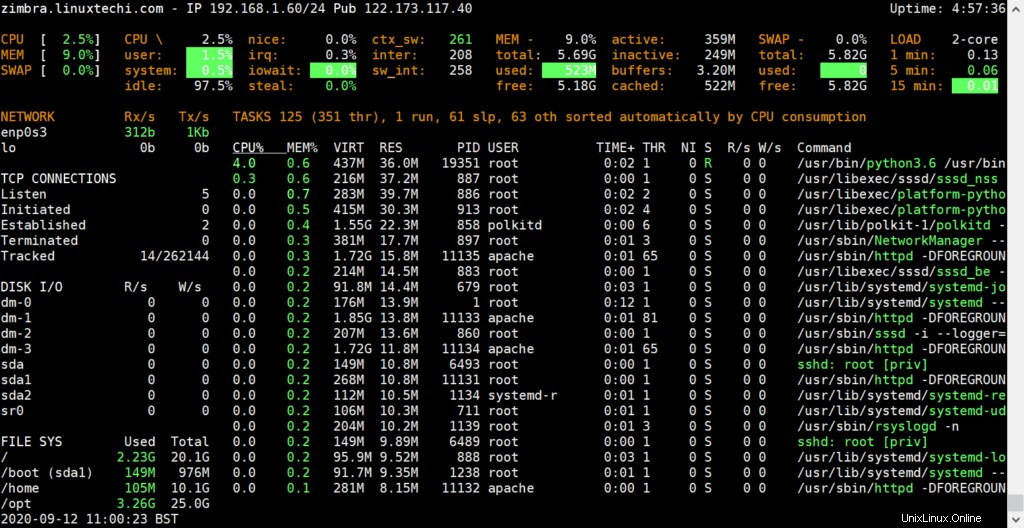
11) iptraf
Das nächste in unserer Liste ist iptraf, ein Befehlszeilendienstprogramm, das eine Echtzeitüberwachung von Ethernet-Karten und -Netzwerken ermöglicht. Mit iptraf können System- und Netzwerkadministratoren viele Details sammeln, darunter:
- Zusammenfassung des TCP-Verkehrs
- ICMP
- IP-Verkehr
- UDP-Datenverkehr
- Schnittstellenaktivität
- Statistische Aufschlüsselung
- Detaillierte Schnittstellenstatistiken
Im Vergleich zu anderen Befehlen wie iftop können wir sagen, dass iptraf eine detailliertere Aufschlüsselung und Statistik bietet. Iptraf ist nicht Teil der Standardinstallation des Betriebssystems, also führen Sie den folgenden Befehl aus, um es zu installieren,
Für CentOS / RHEL
$ sudo dnf install -y iptraf-ng Or $ sudo yum install -y iptraf-ng
Für Ubuntu / Debian
$ sudo apt install -y iptraf-ng
Geben Sie zum Starten des Dienstprogramms iptraf den Befehl iptraf-ng ein und wählen Sie die Ethernet-Karte
aus$ iptraf-ng
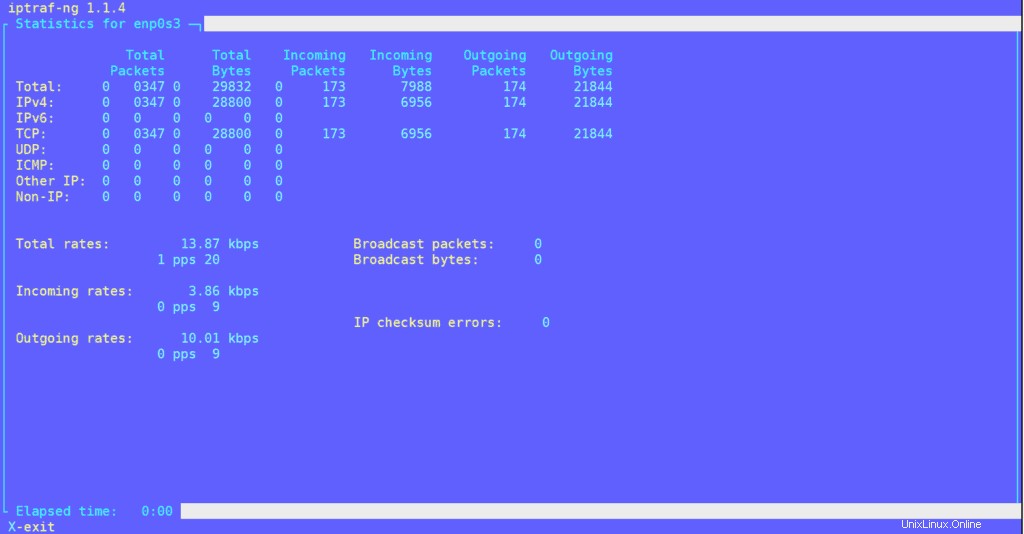
12) Oben
Das Kommandozeilen-Tool, das in unserer Liste den 12. Platz einnimmt, ist das iftop-Tool. Es ist ein einfaches Befehlszeilentool, das Ihnen die Bandbreitennutzung auf den Ethernet-Karten Ihres Linux-Systems anzeigt. System- und Netzwerkadministratoren verwenden dieses Tool zur Bandbreitenüberwachung. Mit iftop können Sie sowohl die Quelle als auch das Ziel in der ersten Netzwerkschnittstelle anzeigen, auf der es lauscht.
Führen Sie den folgenden Befehl aus, um iftop auf CentOS / RHEL-Systemen zu installieren
$ sudo dnf install -y iftop $ sudo yum install -y iftop
Führen Sie für Ubuntu-/Debian-Systeme
aus$ sudo apt install -y iftop
Geben Sie iftop ein, um dieses Dienstprogramm zu starten, das Beispiel ist unten gezeigt:
$ iftop